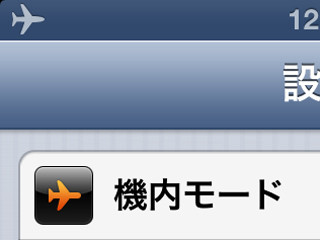こちらの都合も考えずにドシドシやってくる「迷惑メール」。新規作成したメールアドレスも、いつのまにか迷惑メールが届くようになり、削除やフィルタ設定に追われることになる。放置すれば、迷惑メールの海に大切なメールが埋もれることにもなりかねず、対策は不可欠だ。
この迷惑メール、根本的な解決方法はない。送信主に返信したところで、ほとんどの場合相手がどの国・地域に住むか特定できず、日本語の文章が通じるとはかぎらない。迷惑メールが止まるどころか、日頃活用されているメールアドレスと判断され、かえって迷惑メールが増える可能性すらある。有効な対策はひとつ、メールアドレスを変えることだ。
そうはいってもメールアドレスをかんたんには変えられない……それは確かだが、「別名」を使う手がある。iCloudの場合、最大3つまでメールアドレスの別名(エイリアス)を設けることができるのだ。ドメイン名は「icloud.com」になってしまうが、最初に作成したアドレスが「taro@me.com」だとすると、「taro_sub@icloud.com」や「taro_subsub@icloud.com」といったアドレスを作成できる(ただし既に存在するアドレスは使えない)。
しかも、このエイリアスは削除可能だ。ショッピングサイトなどの登録に使うメールアドレスにエイリアスを使用し、迷惑メールが届くようになったら削除してしまえばいいのだ。最初に作成したアドレス(taro@me.com)は誰にも教えずログイン専用にして、メール送受信用に「taro_mail@icloud.com」、ショッピングサイト用に「taro_shop@icloud.com」、などとエイリアスを使い分ければ、迷惑メールに悩まされることは減るだろう。
操作手順をカンタン解説
|
|
1 パソコンのWebブラウザでiCloudにアクセス、ユーザIDとパスワードを入力してログインする |